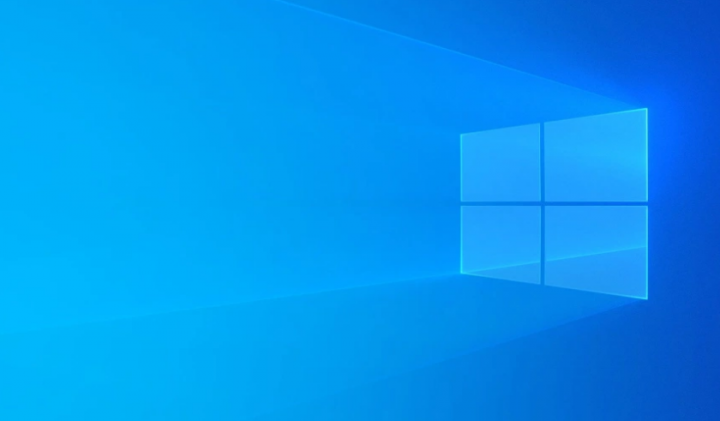Прецртани текст у Гмаил-у: Како?
Прецртани текст у Гмаил-у: Форматирање текста је важан део писања на мрежи. Не само да можете променити како ваш садржај изгледа, већ вам може и помоћи да садржај буде приступачнији и лак за читање. Људи су привучени јасноћом, а коришћење форматирања како би ваш текст био јаснији помоћи ће људима да га заиста прочитају. Зато је савладавање основног обликовања текста основна вештина за свакога ко ради на мрежи.
Овај водич ће покрити основно уређивање текста у Гмаил-у, на пример како прецртати текст, подстаћи га и истакнути. Такође, обухватиће и друге савете и трикове за употребљивост, попут тога како да откажете претплату на маркетиншке е-адресе и омогућава режим прегледа у Гмаил-у.
КАКО УДАРИТИ КРОЗ ТЕКСТ У ГМАИЛ-у

како се креирају макрои за тастатуру
Иако можда мислите да би способност прецртавања текста била подразумевано додата у Гмаил. Тренутна верзија не подржава прецртавање. Иако то можда није функција коју често користите. Понекад је то једини начин да нешто правилно форматирате.
Да бисте пребацили текст у Гмаил, једноставно форматирајте текст у документима и копирајте га и налепите у Гмаил. Да бисте то урадили, следите доленаведене кораке.
Корак 1:
Прво се пријавите на Гоогле диск.
Корак 2:
Затим креирајте нови документ и у њега унесите текст.
Корак 3:
Изаберите текст који желите да прецртате.
Корак 4:
Такође одаберите Формат и Прецртавање.
Корак 5:
Сада копирајте текст.
Корак 6:
Отвори Гмаил и тапните на Нова порука.
Корак 7:
Налепите текст.
Читав овај процес је мало тежак, али посао завршава. Међутим, ако сте Гмаил конфигурисали да шаље само у обичном тексту, форматирање ће нестати. Да бисте поново омогућили е-пошту са обогаћеним текстом, следите ове кораке:
Корак 1:
Прво отворите Гмаил и додирните Нова порука.
Корак 2:
Додирните три вертикалне тачке у доњем десном углу празног имејла.
Корак 3:
Такође, проверите да ли постоји ознака поред Плаин Тект Моде, додирните је.
Покушајте поново да налепите и прецртавање би требало да остане исто. Такође, омогућили сте обогаћени текст, имате неколико других могућности форматирања директно у Гмаил-у.
СМАЛИ ТЕКСТ У ГМАИЛ-у
Подебљани текст га истиче. Без обзира на то желите ли скренути пажњу на то, нагласити га или га учинити прилично једноставним за проналажење, подебљани текст је ефикасан начин да брзо пренесете своје значење.

Корак 1:
Отворите Гмаил и изаберите Нова порука.
Корак 2:
Изаберите подвучени А поред опције Сенд у најновијем прозору е-поште да бисте приступили опцијама текста.
Корак 3:
Изаберите текст који желите да охрабрите, а затим одаберите Б у прозору.
Текст такође можете подебљати тако што ћете га истакнути и притиснути Цтрл + Б (Цмд + Б за Мац).
ИСТАКНУТИ ТЕКСТ У ГМАИЛ-у

Истицање се ретко користи у е-пошти ван канцеларијског окружења, али је могуће ако желите да га користите.
Корак 1:
Прво отворите Гмаил и одаберите Нова порука.
Корак 2:
Изаберите текст који желите да истакнете у прозору за састављање.
Корак 3:
Изаберите подвучени А поред опције Пошаљи у прозору за састављање да бисте приступили опцијама текста.
Корак 4:
Изаберите другу подвучену А на искачућој траци да бисте изабрали опције боја.
Корак 5:
Изаберите боју позадине у левом делу окна.
уклоните блоатваре ватру
Белешка: Такође, само запамтите да лева палета боја мења боју позадине, док десна страна мења боју текста.
БРЗО ПРЕТПЛАТИ СЕ

Ретко када нежељени имејлови прођу Гмаил филтер. Такође, претплатили сте се на е-пошту и више не желите да је примате. Можете да пронађете везу за одјаву на дну е-поште - или можете да варате. Гмаил зна колико иритантно може бити стално примање смећа, па је олакшао одјаву претплате.
Корак 1:
Прво отворите е-пошту у Гмаил-у.
Корак 2:
Изаберите сиву везу Откажи претплату поред имена пошиљаоца на врху.
Корак 3:
Када се појави искачући прозор, тапните на Откажи претплату и Гмаил ће се аутоматски отказати у ваше име.
Иако се са неких маркетиншких имејлова прилично лако отказати. Али неки воле да закопају везу тамо где је сложено пронаћи како би вас спречили у томе. Ово је брз пут око тога.
Наравно, неки иритантни продавци знају како да заобиђу правила о одјави. Такође, да бисте били сигурни да више никада нећете видети е-пошту, додирните Нежељена пошта. Појављује се искачући прозор који вас пита желите ли да га пријавите као нежељену пошту или се одјавите и пријавите као нежељену пошту. Изаберите други избор да бисте обезбедили да вам Гмаил више никада не приказује један од тих имејлова. Међутим, користите ову опцију јер може оштетити репутацију пошиљаоца.
како пронаћи избрисане соундцлоуд песме
КОРИСТИТЕ ПРЕЧИЦЕ НА ТАСТАТУРИ

Гмаил чини добар посао помажући вам да управљате пријемним сандучетом. Такође, стално покреће промене да би вам омогућио да учините више. Један од добрих делова коришћења Гмаил-а су пречице на тастатури, које нису подразумевано укључене. Да бисте их укључили, следите ове кораке:
Корак 1:
Прво отворите Гмаил и одаберите икону зупчаника подешавања са десне стране.
Корак 2:
Затим одаберите Подешавања и померите се надоле до Пречице на тастатури.
Корак 3:
Такође, укључите поставку на Пречице на тастатури.
Завршено! Сада можете да идете скоро било где у Гмаил-у само помоћу тастатуре. Неке најважније пречице су г од мене, јер ће вас одвести у пријемно сандуче. Ц ће отворити прозор за састављање најновије е-поште. Е ће архивирати е-пошту. А ј и к ће прегледавати горе-доле између имејлова.
Закључак:
Овде је све о прецртаном тексту у Гмаил-у. Јесте ли икада пробали ово? За даља питања и питања јавите нам у одељку за коментаре испод!
Такође прочитајте: